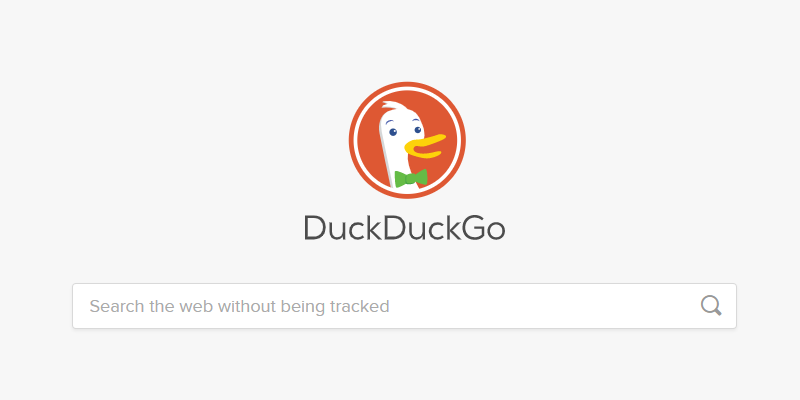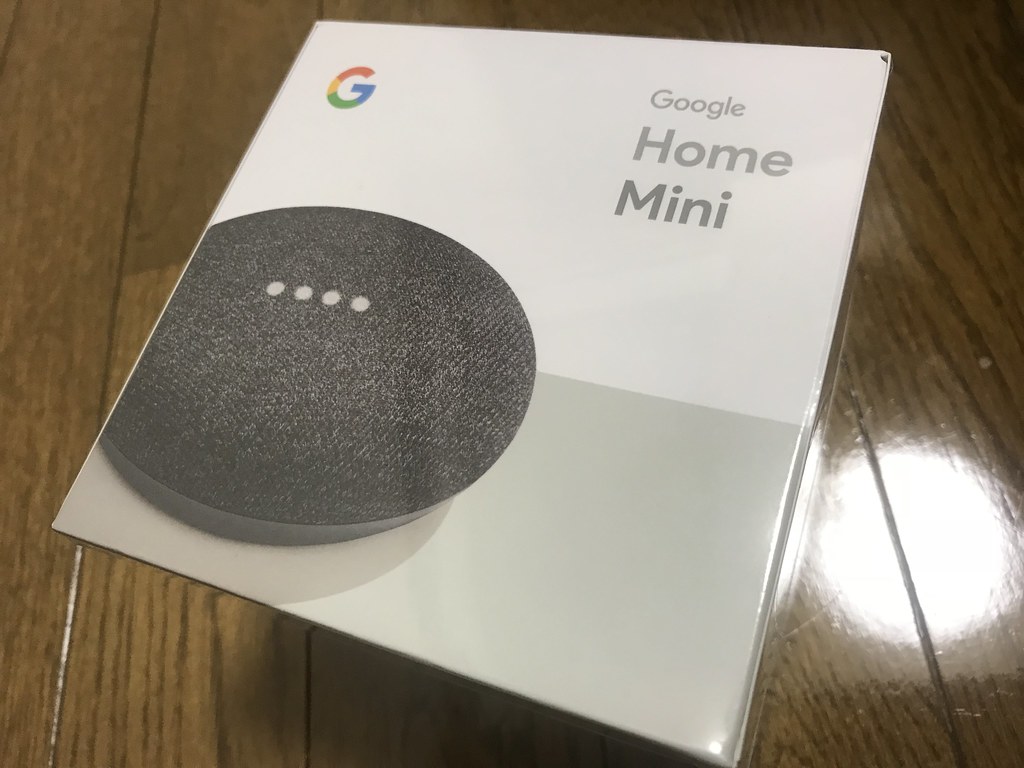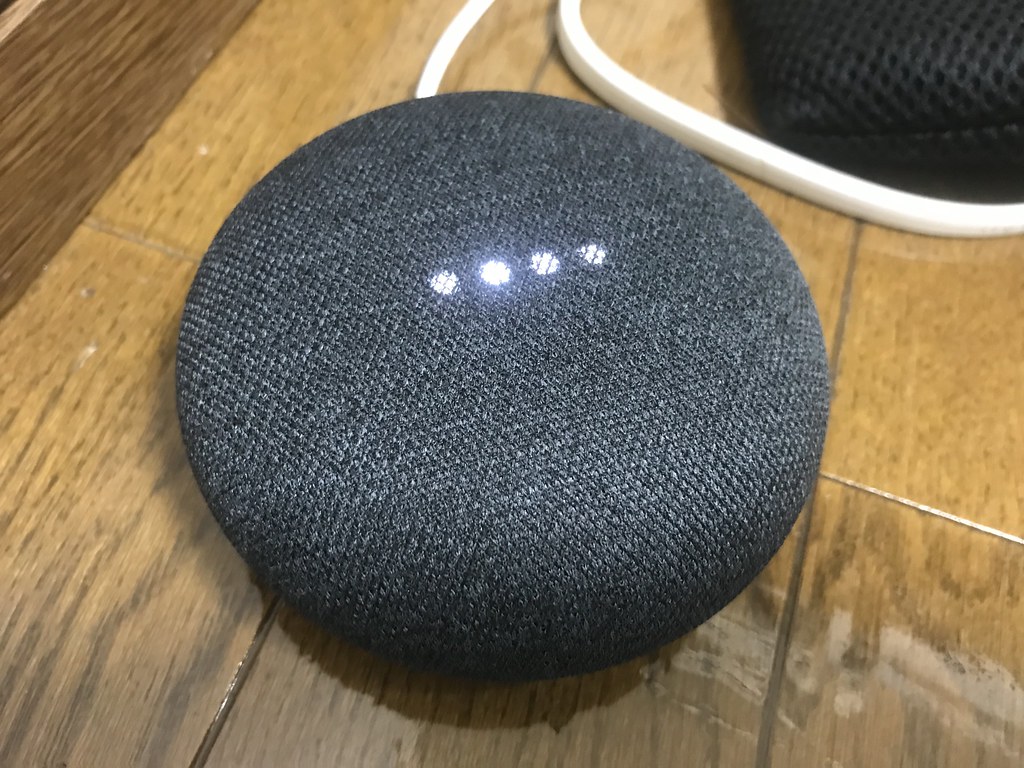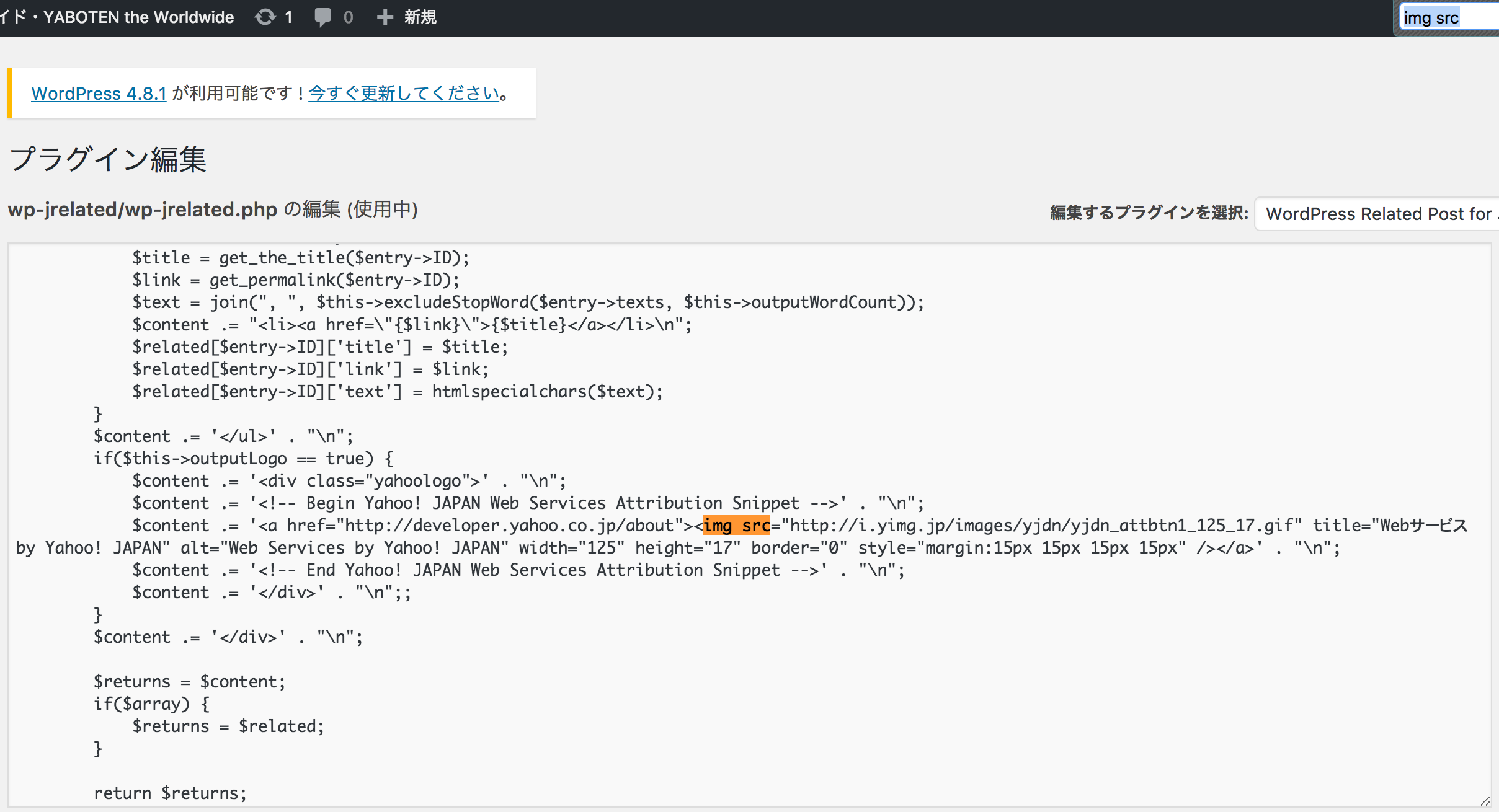プライバシーファーストなDuckDuckGoを使い始める 2022年01月23日
惰性で使い続けているけど、最近Googleの検索も出てくる結果が本当にBoredなものが多い。だいたい検索結果1ページめに出てくるサイトというのはどこも似たような内容の、いかにもクラウドソーシング使って安い金額で書かせたレビュー記事みたいなのが多くて1本読めば10本読んでも20本読んでも変わらないような内容のサイトばかり。もう少し違う視点で、もっと個人のブログサイトの感想が読みたいと思っても3ページめ、4ページめまで進まないと出てこないような感じで非常につまらなくなった。
んで、最近はプライバシーファーストな検索エンジンとして有名になってきているDuckDuckGoを割と重宝してる。この検索サイトは個人情報の取得を最低限にしてるためか明らかに検索結果がGoogleとは異なり、さらにはショッピング系のサイトの情報をGoogleよりも少なめに表示させるような意図になっていて僕が求めてる個人ブログの記事などが割と前に出て来やすい。というよりも結構検索結果の内容の違いに新鮮さがあって感心する。
というわけでできる限りGoogleの利便性魔力から逃れよう逃れようとしております。検索サイトはなんとかDuckDuckGoを使うにしてもなかなかメールがGmailから離れられないのが難点だな。最近はアップルもグーグルもサービスに何も面白味がなくなってきているのでこういう大型プラットフォームを一歩引いた目で見て価格のみを優先して使うものを選ぶか、個人の自由の利くマイクロなサービスを選ぶように考え直しているのであります。Gmailどーしようかなあ。